Tutorial How to install a driver arabic
البرنامج التعليمي كيفية تثبيت برنامج تشغيل
المُعرفات هي ملفات برمجية و التي لا تحتاج فقط للتحميل (و على الرغم من ذلك فإن التحميل خطوة ضرورية ; ) ) و لكن تحتاج إلى تثبيتها على جهاز الكمبيوتر.
و يجب الملاحظة أن المُعرفات غالباً ما تكون مضغوطة في صورة .zip أو.rar لتصغير مساحتها و حتى يمكن تحميلهم بسهولة. و لذلك فإنه قبل تثبيت هذه المُعرفات، يجب عليك أن تفك هذه الملفات المضغوطة.
الخطوة الأولى : قم بعمل مُجلد
و في “هيكسا موب” نحن نوصي بعمل مجلد جديد على سطح المكتب (أنقر بزر الماوس الأيمن على سطح المكتب، و اختر جديد ثم اختر مجلد ) ثم قم بتسميته “المُعرفات”.
و بعد ذلك سيكون من السهل حفظ الملفات فيه.
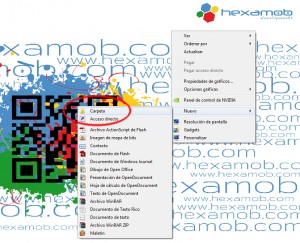
الخطوة الثانية: فك ضغط الملفات المضغوطة.
يوجد هناك طريقتين لفك ضغط الملف
1.-قم بتشغيل برنامج فك الضغط و اضغط على اختيار “فك الضغط” “Extract” و الذي سيظهر في القائمة. و ستظهر نافذة و ستطلب منك نحديد المكان الذي تريد أن يتم فيه فك الضغط. قم باختيار مجلد “المُعرفات” و قم بالضغط على زر أقبل .
2.- أنقر بزر الماوس الأيمن على أيقونة ملف المُعرف الذي تم تحميله و قم باختيار “فك الضغط في…” “Extract in…” . و قم باختيار المكان الذي تريد أن يتم يتم فيه فك ضغط الملفات و قم بالضغط على زر أقبل.
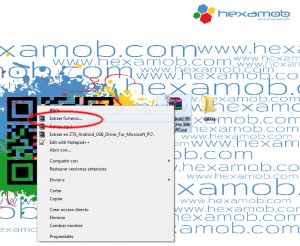
الخطوة الثالثة : التثبيت
و اعتماداً على البرنامج المُنتج بواسطة المُصنّع، فإن المُعرفات من الممكن أن يتم تثبيتها تلقائياً عن طريق تشغيل المُثبت أو يمكن تثبيتها يدوياً. و بالأسفل يوجد شرح الطريقتين خطوة بخطوة.
تثبيت المُعرف بواسطة ملف .exe
و هذا الاختيار هو الأكثر شيوعاً بين مُصممي المُعرفات لتثبيت البرمجيات الخاصة بهم. و يمكنك أن تجد التفاصيل بالأدني.
بمجرد أن تقوم بعملية فك الضط للملف، قم بتشغيل ملف الــ.exe ، و الذي يسمى عادة بـ install.exe, setup.exe, installer.exe. سوف يحتوي الاسم دائماً على امتداد .exe
لإظهار امتدادات الملف (إذا لم يكونوا ظاهرين) اذهب إلى المجلد حيث تم فك ضغط المُعرفات و اختر “arganize> folder option and search”. و هذا سيفتح نافذة جديدة و فيها يجب عليك أن تبحث عن عبارة اخفاء امتدادات الملفات “hide file extinsions” و تقوم بإلغاء العلامة من جانبها.
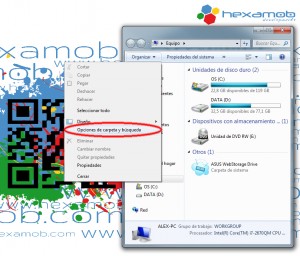
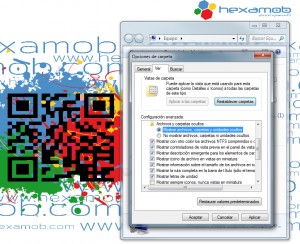
و بمجرد أن قمت بالتعرف على ملف .exe، أنقر عليه مرتين و سيقوم مُثبت الويندوز بفتحه، و عليك فقط أن تتبع التعليمات على الشاشة.
تثبيت المُعرفات يدوياً
في بعض الحالات فإن البرنامج لا يحتوي على أي ملفات قابلة للتنفيذ .exe و في هذه الحالة يجب استخدام التثبيت اليدوي.
-
قم بتوصيل الجهاز عن طريق كابل يو إس بي بجهاز الكمبيوتر و اضغط على قائمة ابدأ، ثم انقر بالزر الأيمن للماوس على “My Computer ” و اختر “Manage” من القائمة.
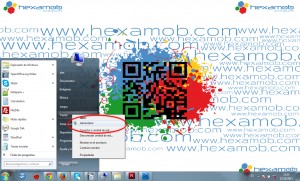
-
سوف تظهر نافذة بها العديد من الخيارات و العواميد. في العمود الأول اختر “Application Adminstartor”. و هذا الاختيار سوف يُريك الأجهزة المتصلة.
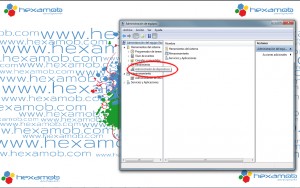
-
قم بالبحث عن الجهاز الذي تقوم بتثبيته. و في هذه الحالة نحن نقوم بتثبيت تابلت موديل MZ600 . لاحظ كيف أن المُعرفات ير صحيحة. و يُستدل عليه بوجود مثلث أصفر مع علامة تعجب.
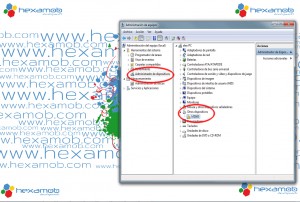
-
اختر الجهاز ثم قم بالضغط على زر الماوس الأيمن و اختر “تحديث البرنامج ” “Update Software ” في النافذة التي تظهر أمامك.
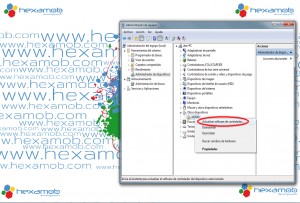
-
سوف تظهر نافذه و بها خيارين. قم باختيار “ابحث عن برنامج التعريف” “Search driver software”.
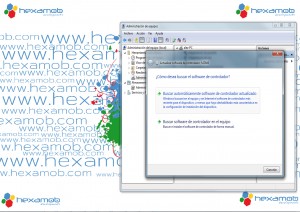
-
النافذة ستطلب منك اختيار المجلد الذي سيتم فيه تثبيت المُعرفات، و لذلك اضغط على زر “تصفح” “Browse”. و ستظهر لك نافذة جديدة و فيها ستبحث عن مجلد “المُعرفات” و الذي قمت فيه بفك ضغط ملفات المُعرفات الأولى و ستضغط على زر أقبل. ثم اضغط على زر التالي.
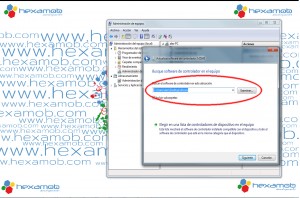
- انتظر حتى يتم تثبيت المُعرف. و عند انتهاء هذه العملية، سوف تظهر نافذة تخبرك أن الويندوز قام بتحديث البرنامج الخاص بالمُعرف بطريقة صحيحة. ثم اختر أغلاق.
-
و للتأكد من أن المُعرف الذي تم تثبيته هو الصحيح، ابحث مرة أخرى عن جهاز MZ600 و قم بالتأكد من أن المثلث الأصفر ذو علامة التعجب قد أختفى.
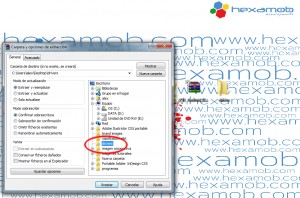
- مُعرف جهاز التابلت الخاص بك تم تثبيته و الجهاز يعمل بشكل صحيح.
